マウスコンピューターはBTOパソコンメーカーの老舗です。
 |
 |
(写真;実機レビュー時)
マウスコンピューターでゲーミングPCを購入する際、「CPU」「CPUクーラー」「メモリ」「ストレージ容量」「RGBイルミネーション」など、さまざまなPCパーツを自ら選んでカスタマイズできます。
もちろん、カスタマイズなしでデフォルトの状態で購入しても十分なパフォーマンスが保たれるように設計されています。
しかし、いざ購入するとなったとき、多くの方がカスタマイズ画面を見て思うのではないでしょうか。
「これでいいんだよね?」
「もっとおすすめの構成あるのでは?」
筆者がBTOパソコンを注文するときは思います。
そのお悩みの解決策もしくは最適解となるおすすめカスタマイズを紹介します。
しかし、最適解はユーザーによって異なるため、この記事で紹介するカスタマイズは参考程度にして最終的には自分で最適解を導き出すことがベストです。
もちろんこの記事で紹介する構成で注文すると後悔することはないです。
それでも、人によってPCパーツの構成の最適解は異なります。
>>マウスコンピューター公式シークレットモデルはこちら<<
マウスコンピューターのカスタマイズ注文について
マウスコンピューターはBTOパソコンメーカーであるため、基準となるPCパーツの構成から自分でお好きな仕様にカスタマイズできます。
例えば、多くの方がおこなうカスタマイズがメモリ容量の拡張です。
マウスコンピューターの多くのモデルはデフォルトで16GBもしくは32GBで組まれています。
ゲーム用途のみであれば16GBでも問題ないですが、動画編集や3Dなどクリエイティブな用途も本格的に行いたい方は最低でも32GB以上はほしいところです。
メモリ以外にもさまざまなPCパーツのカスタマイズが可能で、ユーザーの用途にあわせてPCのスペックを決められます。
基準となるモデルによってカスタマイズできる内容は異なりますが、以下のPCパーツがカスタマイズできます。
マウスコンピューターカスタマイズ項目
- OS
- CPU
- CPUクーラー
- CPUグリス
- GPU
- メモリ
- ストレージ(SSD・HDD)
- 光学ドライブ
- 電源容量
- 無線LAN
- ケース
- 周辺機器
- セキュリティソフト
- PCに関するさまざまなサービス
全ての項目のカスタマイズを考えるというよりは、用途に応じてカスタマイズする項目について考えます。
BTOパソコンを初めて購入する方にもわかりやすく説明します。
マウスコンピューターカスタマイズ初心者必見のスペック基準
マウスコンピューターのカスタマイズ項目はさまざまあり、難しいと思う方は少なくありません。
しかし、初めてBTOパソコンのカスタマイズする方も簡単に後悔しないカスタマイズが可能です。
ベストなカスタマイズはユーザーによって異なるため、どのようにPCを使うかによって異なります。
ゲーミングPCを購入する方の多くは大きく分けて「ゲームプレイ」「クリエイティブ」「ゲーム+クリエイティブ」の3パターンの用途であることが多いですが、基本的には3パターンどの用途でも重要視すべきカスタマイズ項目は大きく変わりません。
クリエイティブの用途を含むのであれば、マウスコンピューターでは「DAIV」というブランドがあるので、そちらを参考にしてください。
ビデオメモリの大きい「RTX4070Ti SUPER」を搭載したモデルがおすすめです。
カスタマイズを考えるべき重要項目
- CPU
- CPUクーラー
- GPU
- メモリ
- ストレージ(SSD・HDD)
CPUやGPUはデフォルトから変更できないことが多いため、搭載されているCPUとGPUでカスタマイズ購入するモデルを選択してください。
例えば、「CPUはCore i7-14700でGPUはRTX4070SUPERのG-Tuneがいいな」という感じで選んでください。
そのほかの項目はそれぞれお好きなようにカスタマイズしてください。
さらにプレイするゲームや使用するソフトなどで用途が細分化されるため、カスタマイズする項目のスペックを考えます。
筆者の考える基準となる各項目のスペックは以下のとおりです。
| エントリーモデル (フルHDでFPS中心) |
ミドルスペックモデル (どんなゲームも快適、クリエイティブな用途も快適) |
ハイスペックモデル (なんでもできる) |
|
|---|---|---|---|
| CPU |
|
|
|
| CPUクーラー |
|
|
|
| GPU |
|
|
|
| メモリ | 16GB〜64GB | 16GB〜128GB | 16GB〜128GB |
| ストレージ |
|
|
|
上記のようにさまざまな組み合わせでカスタマイズが可能です。
ハイスペックモデルを購入する場合は、好きな上位クラスのPCパーツを選ぶといです。
おすすめはピンク文字で記入している内容です
以下のポイントに注意すれば、後悔しないカスタマイズが可能です。
後悔しないカスタマイズのポイント
- CPU:全体のPC操作に影響するがゲーム用途においてはそこそこのスペックでも良い。ゲーミングPCとしてラインナップされているモデルはそこそこのCPUが搭載されている
- GPU:スペック差によって価格が高騰しやすいため、GPUのスペックを中心にPCを選ぶといい。ゲームプレイの快適度はGPUのスペックによって決まる。マウスコンピューターの場合はGPUのスペックに応じたCPUがデフォルトで選択されている
- CPUクーラー:冷却性能や静音性を高めるのであれば、水冷式がおすすめだが10,000円以上価格が上がるので予算に応じて選ぶ
- メモリ:大きければ大きいだけいいという認識
- ストレージ:SSD1TB以上がおすすめで予算に応じて2TBへカスタマイズ。512GBでは少ない。
これでも一例がないとまだまだ難しいと思うので紹介します。
マウスコンピューターシークレットモデルもしくはセール・キャンペーンからカスタマイズがおすすめ
マウスコンピューターでゲーミングPCを購入するのであれば、「シークレットモデル」「開催中のセール・キャンペーン」「標準モデル」の3通りから探すことがおすすめです。
| マウスコンピューターシークレットモデル | 特定のURLやリンク、バナーからでしかアクセスできないマウスコンピューター公式ページ内のWEBページに記載されたモデル |
|---|---|
| セール・キャンペーン | マウスコンピューターでは常時セールやキャンペーンを開催。シークレットモデルのように特定のリンクやURLからでしかアクセスできないセールやキャンペーンもある |
| 標準モデル | マウスコンピューター公式サイトに通常掲載されたモデル。シークレットモデルよりもコストパフォーマンスが高いこともある |
>>マウスコンピューター公式シークレットモデルはこちら<<
「ハイスペックモデル」についてはお好きな上位スペックPCパーツを選んでカスタマイズしてください。
後悔しないカスタマイズをするための手順は以下のとおりで、この手順に沿ってカスタマイズします。
後悔しないカスタマイズの流れ
- シークレットモデル・セールからCPUとGPUを中心に希望のモデルを選択(最安値は当サイトの記事で確認可能)
- 予算に応じて「メモリ容量拡張」
- 「CPUクーラー」の選択(おすすめは水冷式)
- 「ストレージ容量」の選択(おすすめは1TB以上)
- その他のカスタマイズを確認し、必要そうなものを選択(RGB、無線LANなど)
ご希望のCPUとGPUの組み合わせのモデルを探すというところからスタートですが、マウスコンピューターは最安値で購入できる方法があります。
「シークレットモデル」「開催中のセール・キャンペーン」「標準モデル」3通りから価格・スペックの比較をして最安値を探すのですが、少々面倒な作業ではあります。
当サイトでは「エントリーモデル」「ミドルスペックモデル」「ハイスペックモデル」の購入で最安値で購入できる方法を紹介した記事があるので、こちらを参考にしてください。
下記画像は当サイトのマウスコンピューターのセール情報をまとめたWEBページの一部です。
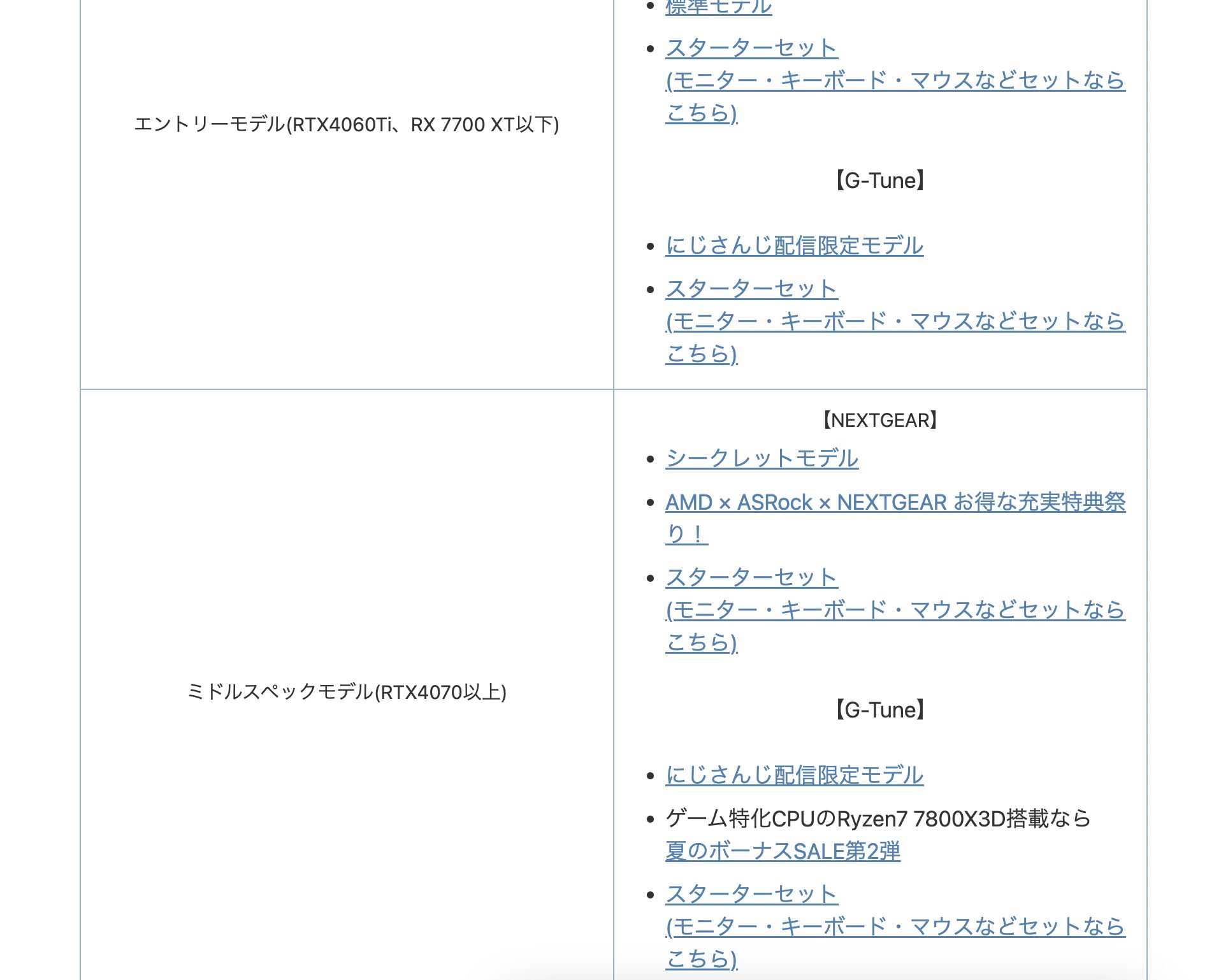 |
-

-
【2024年10月】マウスコンピューターセール・シークレットモデルゲーミングPC最新情報まとめ|オータムセール実施中
マウスコンピューターのシークレットモデル含める最新セール情報を紹介しています。シークレットモデルの実機レビューもあり、最速情報を更新中です。
続きを見る
マウスコンピューターのおすすめカスタマイズ
ここからは具体的なおすすめカスタマイズを「エントリーモデル」「ミドルスペックモデル(ゲーム用途)」の2つで紹介します。
ハイスペックモデルについては、おすすめというものはあまりなく、お好きな上位スペック構成で組むといいです。
エントリーモデルのおすすめカスタマイズ具体例|フルHDでFPSゲームを快適にプレイ
エントリーモデルはフルHDでApexlegendsやVALORANTが快適にプレイできるという前提でカスタマイズの一例を提案いたします。
| NEXTGEAR(ネクストギア)JG-A7G6T | G-Tune(ジーチューン)DG-A7G6T |
|---|---|
| CPU:AMD Ryzen 7 5700X | CPU:AMD Ryzen 7 5700X |
| GPU:GeForce RTX 4060 Ti | GPU:GeForce RTX 4060 Ti |
| メモリ容量:16GB | メモリ容量:32GB |
| ストレージSSD容量:1TB | ストレージSSD容量:1TB |
| CPUクーラー:どちらでも可 | CPUクーラー:どちらでも可 |
| 最安購入公式サイト商品リンク | 最安購入公式サイト商品リンク |
基本的にはデフォルトで問題ないですが、CPUクーラーを水冷式にすると冷却性能と静音性が高くなり、より快適に利用できます。
空冷CPUクーラーの音については、扇風機の弱から中くらいの音が聞こえる時がありますが、ゲームプレイ中にイヤホンやヘッドセットをつけていると全く気になりません。
クリエイティブな用途も考える場合、基本的な動画編集であれば問題ないですが、使用する素材によっては快適に動作しなくなるため、ワンランク上のスペックがおすすめです。
上記モデル同等スペックのNEXTGEARの実機レビューがあるので、参考にして下さい。
-

-
マウスコンピューターのゲーミングPCブランドNEXTGEAR(ネクストギア)JG-A7G6Tシークレットモデル実機レビュー最安PC紹介
マウスコンピューターには、特別価格で販売されているSECRET MODEL(シークレットモデル)というものがあります。 シークレットモデルは特定のURLから公式サイトへアクセスすることで、通常よりもお ...
続きを見る
ミドルスペックモデル(ゲーム用途)|どんなゲームも最高画質で快適にプレイ・4Kでもプレイ可能
ミドルスペックモデルはどんなゲームも快適にプレイすることを考えてカスタマイズのおすすめを紹介します。
| NEXTGEAR(ネクストギア)JG-A7G7S | G-Tune(ジーチューン)DG-I7G7S |
|---|---|
| CPU:AMD Ryzen 7 7800X3D | CPU:インテル Core i7-14700F |
| GPU:GeForce RTX 4070 SUPER | GPU:GeForce RTX 4070 SUPER |
| メモリ容量:32GB | メモリ容量:32GB |
| ストレージSSD容量:1TB | ストレージSSD容量:1TB |
| CPUクーラー:水冷式CPUクーラー | CPUクーラー:水冷式CPUクーラー |
| 最安購入公式サイト商品リンク | 最安購入公式サイト商品リンク |
NEXTGEAR(ネクストギア)のJG-A7G7SはデフォルトではCPUがRyzen 7 7700であるため、カスタマイズでRyzen 7 7800X3Dに変更することがおすすめです。
G-Tune(ジーチューン)のDG-I7G7Sは標準モデルがもっとも安いモデルで、デフォルトのままで問題ありません。
どちらもゲームをプレイするには十分なスペックであるといえます。
クリエイティブな用途でも3D処理などでなけらば快適におこなえます。
クリエイティブな用途でも本格的に使用したい場合はマウスコンピューターのクリエイティブブランドの「DAIV」がおすすめです。
ゲームプレイ時におけるパフォーマンスなどについては実機レビューがあるので、あわせて参考にしてください。
-

-
G-Tune DG-I7G7S(ホワイトカラーモデル)マウスコンピューターRTX4070 SUPER搭載モデルの白いゲーミングPC実機レビュー|人気ゲームをプレイ・シークレットな購入方法まとめ
G-Tune DG-I7G7S(ホワイトカラー)を触らせていただきましたので、実機レビューしていきます。 結論から伝えると、ゲームプレイやさまざまな用途で活躍する十分なスペック、デスク上に置いても圧迫 ...
続きを見る
マウスコンピューター自分でパーツ交換について
マウスコンピューターのNEXTGEARやG-Tuneはサイドパネルが簡単に外せて、PCパーツの交換が簡単におこなえます。
実機レビューの際にも確認しています。
| NEXTGEARサイドパネル開閉写真 | G-Tuneサイドパネル開閉写真 |
|---|---|
 |
 |
パーツ交換後は保証が適用できない
PCパーツの交換が簡単に行えますが、交換すると購入後3年間の保証が適用されなくなる可能性があります。
もし、メモリの交換などを自ら行いたい場合は、保証期間終了後もしくは保証を捨てる覚悟でおこなう必要があります。
マウスコンピューターのメモリ・グラボ交換
PCの自作をしたことのある方はわかると思いますが、メモリやグラフィックボードの交換は比較的に簡単におこなえます。
それはマウスコンピューターでもおなじで、メモリの規格や交換するグラボとケースのサイズなどが適切であればおこなえます。
しかし、これも前述しているとおい保障適用外になります。
まとめ
マウスコンピューターはBTOパソコンメーカーとして老舗であり、高品質なPCパーツで構成されています。
ある程度自由にカスタマイズが可能であるため、自分好みのパソコンを購入できるというメリットがある反面、購入が難しいと感じる方もいらっしゃるかもしれません。
カスタマイズに悩んだらこの記事を参考にしてください。
それでもわからないことがあれば、X(Twitter)のDMやお問い合わせメールで質問してください。
-

-
【2024年10月】マウスコンピューターセール・シークレットモデルゲーミングPC最新情報まとめ|オータムセール実施中
マウスコンピューターのシークレットモデル含める最新セール情報を紹介しています。シークレットモデルの実機レビューもあり、最速情報を更新中です。
続きを見る
